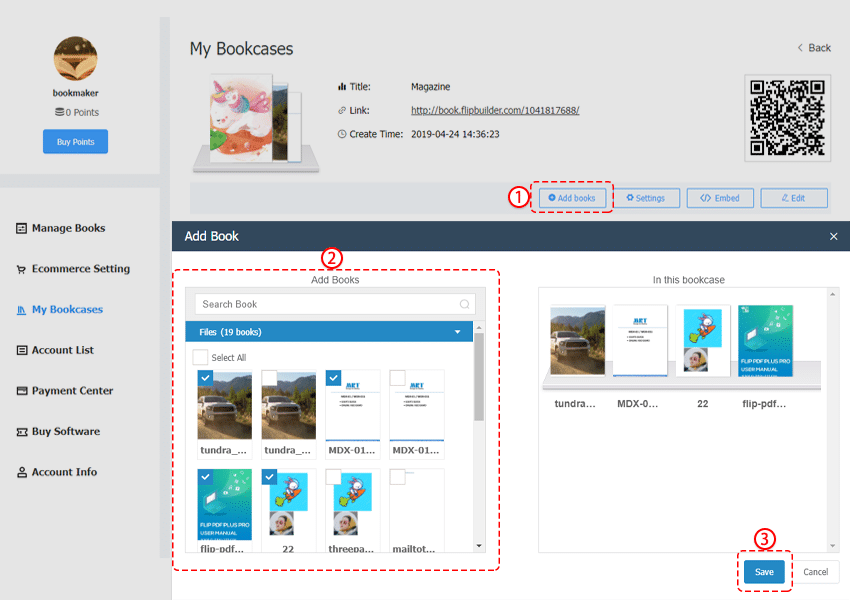1. Kliknij [Zaloguj sie] na pasku menu. Następnie wprowadź swoje konto i hasło i kliknij [Zaloguj sie]. (Jeśli nie masz konta, kliknij [Utwórz konto] stworzyć jeden.)

2. W głównym oknie kliknij [Online] lub [zakładka] oraz [Twoje konto].
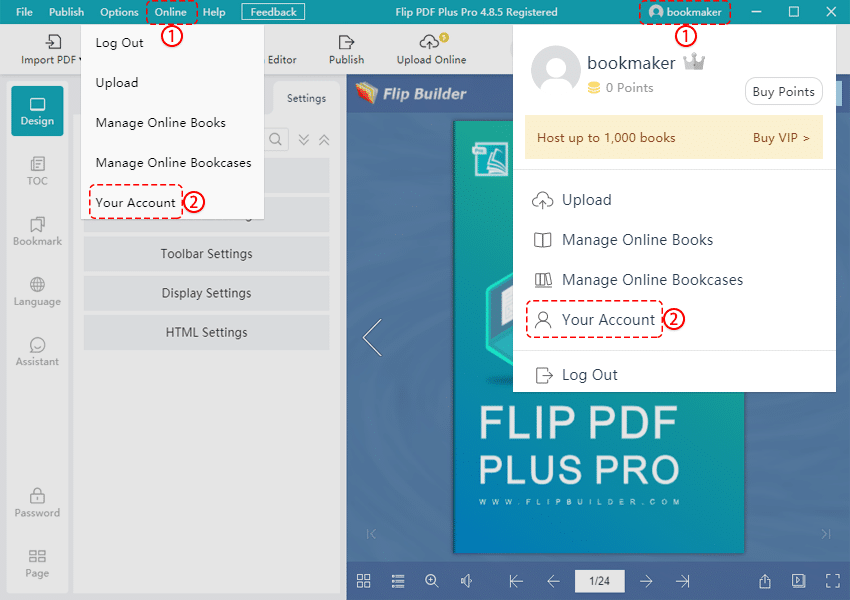
3. Kliknij [Moje biblioteczki]. Następnie kliknij [Ustawienia] aby edytować tytuł, słowo kluczowe i opis.
I możesz włączyć / wyłączyć przycisk wyszukiwania, przycisk sortowania, przycisk skóry, przycisk koszyka na zakupy, przycisk udostępniania społecznościowego i kategorię pokazu. Możesz także ustawić margines, skórkę, tło, link do logo i plik logo. Następnie kliknij [Ratować].
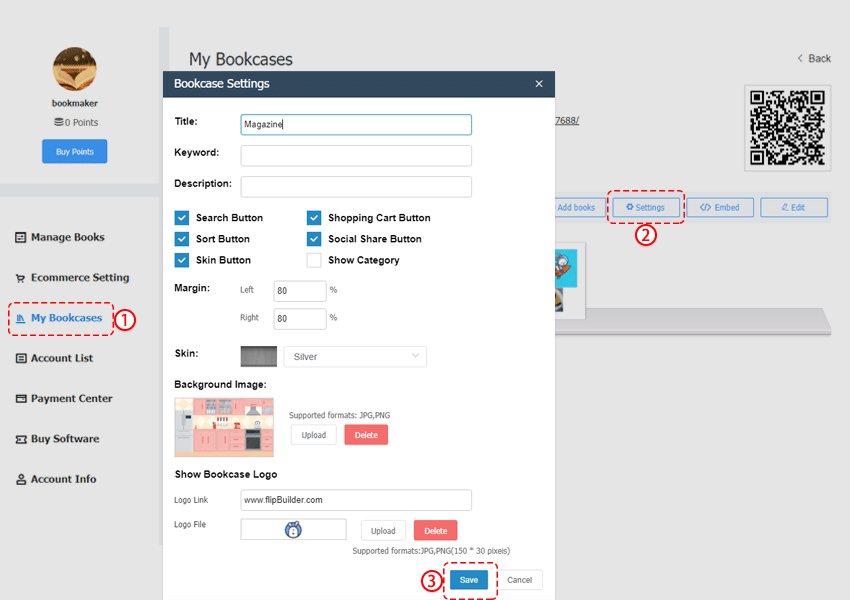
4. Jeśli chcesz dodać więcej książek do swojej biblioteczki, kliknij [Dodaj książki] i wybierz książki, a następnie kliknij [Ratować].